SCRATCH全套教案
- 格式:doc
- 大小:4.51 MB
- 文档页数:53
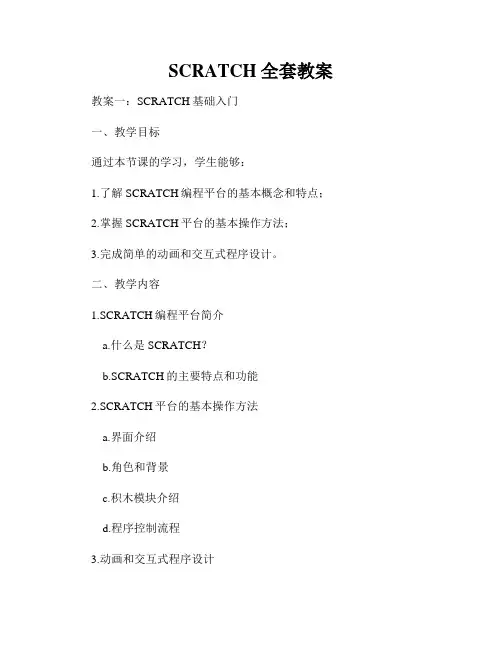
SCRATCH全套教案教案一:SCRATCH基础入门一、教学目标通过本节课的学习,学生能够:1.了解SCRATCH编程平台的基本概念和特点;2.掌握SCRATCH平台的基本操作方法;3.完成简单的动画和交互式程序设计。
二、教学内容1.SCRATCH编程平台简介a.什么是SCRATCH?b.SCRATCH的主要特点和功能2.SCRATCH平台的基本操作方法a.界面介绍b.角色和背景c.积木模块介绍d.程序控制流程3.动画和交互式程序设计a.动画制作基础b.角色控制和交互设计c.场景切换和音效设计三、教学过程1.引入通过向学生介绍什么是编程以及编程的应用范围,引发学生的兴趣和思考。
2.知识讲解与示范采用互动讲解的方式,向学生详细介绍SCRATCH平台的特点、界面和基本操作方法,并通过示范给出具体的教学实例。
3.练习与实践学生跟随教师的指导,利用SCRATCH平台完成一系列练习和实践任务,包括动画制作、角色控制和交互式程序设计等。
4.总结与展示教师进行本节课的总结,回顾学习内容,并鼓励学生展示他们设计的作品。
教案二: SCRATCH中级进阶一、教学目标通过本节课的学习,学生能够:1.深入理解SCRATCH编程平台的高级功能和应用;2.掌握程序设计的基本思维方式和方法;3.能够设计和实现更加复杂的交互式程序和游戏。
二、教学内容1.SCRATCH高级功能介绍a.变量和列表的应用b.条件判断和循环结构c.事件处理和广播消息2.程序设计思维培养a.问题分解和抽象b.逻辑思维和算法设计c.迭代与调试3.复杂交互式程序设计与游戏制作a.游戏开发的基本原理b.角色和关卡的设计c.游戏逻辑和规则制定1.复习与引入回顾上一节课学习的内容,并提出本节课的学习目标和重点。
2.知识讲解与示范向学生详细讲解和演示SCRATCH平台的高级功能和应用,以及程序设计思维培养的方法和技巧。
3.练习与实践学生跟随教师的指导,进行一系列复杂交互式程序设计和游戏制作的练习,如迷宫游戏、角色对战等。
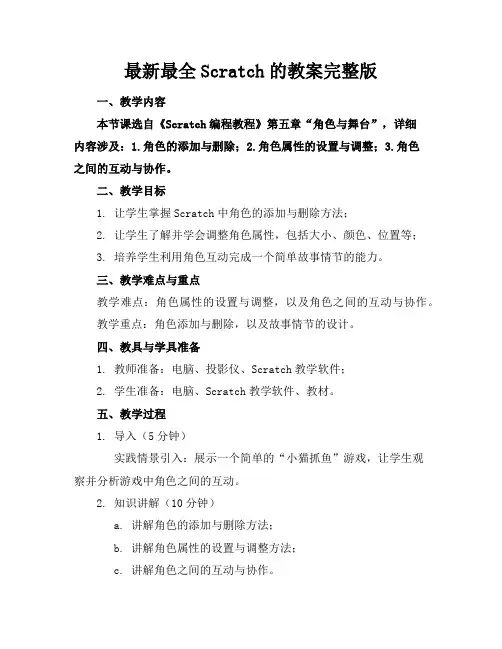
最新最全Scratch的教案完整版一、教学内容本节课选自《Scratch编程教程》第五章“角色与舞台”,详细内容涉及:1.角色的添加与删除;2.角色属性的设置与调整;3.角色之间的互动与协作。
二、教学目标1. 让学生掌握Scratch中角色的添加与删除方法;2. 让学生了解并学会调整角色属性,包括大小、颜色、位置等;3. 培养学生利用角色互动完成一个简单故事情节的能力。
三、教学难点与重点教学难点:角色属性的设置与调整,以及角色之间的互动与协作。
教学重点:角色添加与删除,以及故事情节的设计。
四、教具与学具准备1. 教师准备:电脑、投影仪、Scratch教学软件;2. 学生准备:电脑、Scratch教学软件、教材。
五、教学过程1. 导入(5分钟)实践情景引入:展示一个简单的“小猫抓鱼”游戏,让学生观察并分析游戏中角色之间的互动。
2. 知识讲解(10分钟)a. 讲解角色的添加与删除方法;b. 讲解角色属性的设置与调整方法;c. 讲解角色之间的互动与协作。
3. 例题讲解(15分钟)以“小猫抓鱼”为例,详细讲解如何添加角色、设置角色属性以及实现角色之间的互动。
4. 随堂练习(10分钟)学生自主完成一个简单的故事情节,要求包含角色添加、属性设置及互动。
对学生练习情况进行点评,强调本节课的重点与难点。
六、板书设计1. 角色添加与删除;2. 角色属性设置与调整;3. 角色互动与协作;4. “小猫抓鱼”故事情节设计。
七、作业设计1. 作业题目:设计一个“小兔采蘑菇”的故事情节,要求包含角色添加、属性设置及互动。
2. 答案:a. 添加角色:小兔、蘑菇、小草等;b. 设置角色属性:调整角色的大小、颜色、位置等;c. 角色互动:小兔跳起采蘑菇,蘑菇数量减少等。
八、课后反思及拓展延伸1. 反思:本节课学生对于角色添加与删除掌握较好,但在角色属性设置与互动方面存在一定难度,需要在下节课中进行巩固;2. 拓展延伸:引导学生学习更多关于Scratch的知识,如添加音效、背景等,丰富故事情节。
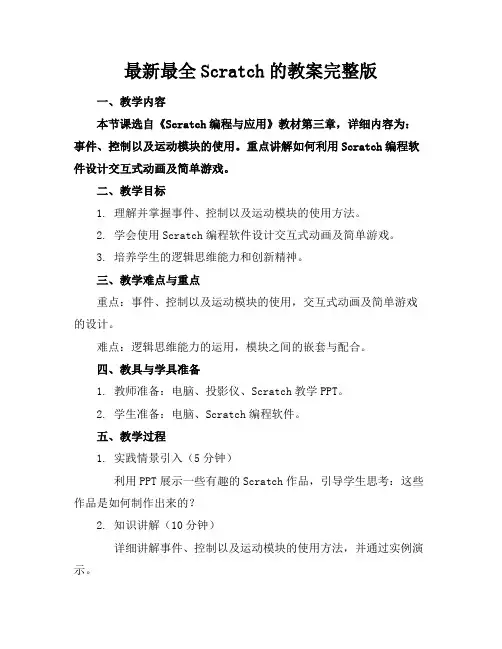
最新最全Scratch的教案完整版一、教学内容本节课选自《Scratch编程与应用》教材第三章,详细内容为:事件、控制以及运动模块的使用。
重点讲解如何利用Scratch编程软件设计交互式动画及简单游戏。
二、教学目标1. 理解并掌握事件、控制以及运动模块的使用方法。
2. 学会使用Scratch编程软件设计交互式动画及简单游戏。
3. 培养学生的逻辑思维能力和创新精神。
三、教学难点与重点重点:事件、控制以及运动模块的使用,交互式动画及简单游戏的设计。
难点:逻辑思维能力的运用,模块之间的嵌套与配合。
四、教具与学具准备1. 教师准备:电脑、投影仪、Scratch教学PPT。
2. 学生准备:电脑、Scratch编程软件。
五、教学过程1. 实践情景引入(5分钟)利用PPT展示一些有趣的Scratch作品,引导学生思考:这些作品是如何制作出来的?2. 知识讲解(10分钟)详细讲解事件、控制以及运动模块的使用方法,并通过实例演示。
3. 例题讲解(10分钟)以制作一个简单的交互式动画为例,逐步讲解编程思路和步骤。
4. 随堂练习(10分钟)学生根据教师给出的题目,自主设计一个简单游戏,巩固所学知识。
5. 课堂讨论(5分钟)学生展示自己的作品,大家互相交流、学习,教师给予点评和指导。
教师带领学生回顾本节课所学内容,强调重点和难点。
7. 课后作业布置(5分钟)布置课后作业,要求学生在课后完成。
六、板书设计1. 板书Scratch编程——事件、控制与运动2. 主要内容:1)事件模块:当绿旗被单击、当接收到消息等。
2)控制模块:等待、重复执行、停止全部等。
3)运动模块:移动、旋转、改变大小等。
七、作业设计1. 作业题目:设计一个简单的“猫捉老鼠”游戏。
要求:使用事件、控制以及运动模块,实现猫和老鼠的互动。
2. 答案示例:1)创建两个角色:猫和老鼠。
2)给猫添加事件:当绿旗被单击,猫开始移动。
3)给老鼠添加事件:当碰到猫,老鼠消失,游戏结束。
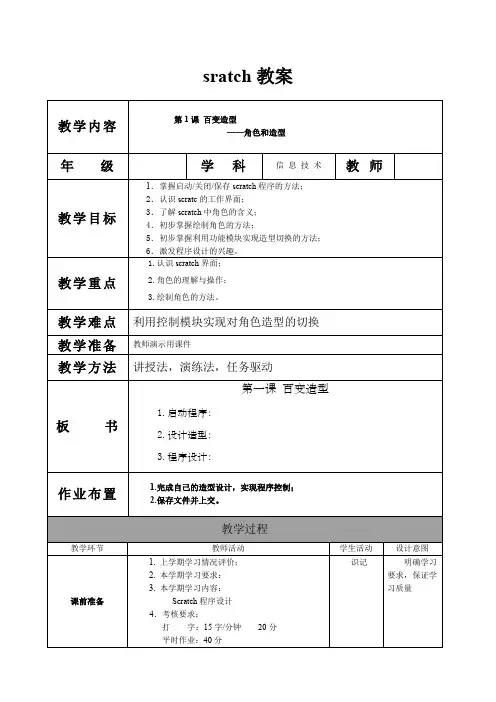

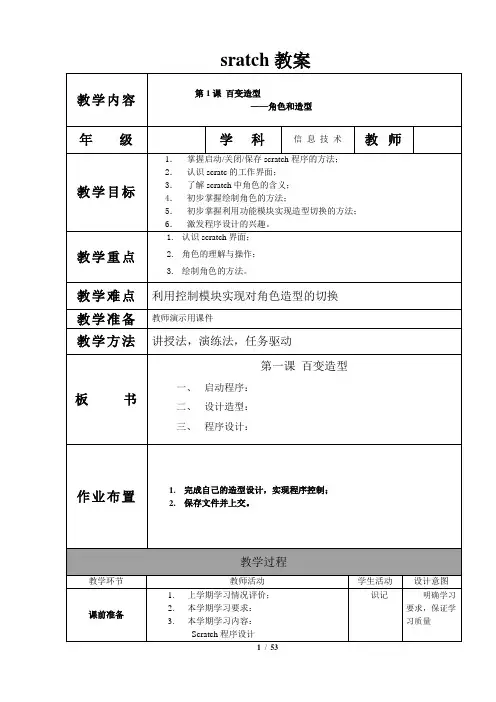
sratch教案4.考核要求:打字:15字/分钟20分平时作业:40分期末程序:40分导入演示小游戏:/flash/45971_2.htm同学们都喜欢上网玩游戏,这款游戏同学们肯定也玩过,这是一个可以变换造型的游戏,那今天我们就来试试,看自己能不能编写这样一个程序观看,理解游戏导入,引发兴趣。
分析任务点击对象的某个部位,实现不同造型的切换。
要实现的功能:1.点击对象的不同部分;2.切换对应的造型;3.使用哪个工具来实现这个游戏?思考分析由任务出发,培养编程思路。
新知识一一、认识scratch工作界面:主要由:标题栏、菜单栏、指令模块区、角色资料表、脚本区、工具栏、控制按钮、舞台、新建角色按钮及角色列表区等几部分组成。
识记给出实现工具,认识程序界面试一试随便单击左面指令模块区的模块,看看小猫会如何变化?动手尝试鼓励尝试动手尝试(任务一)请同学们设计一个变脸的互动小游戏,如图1.2所示。
游戏要求:鼠标点击角色,使其变换不同的样子,另外,每个头像还要求有脸型、眼睛、眉毛、鼻子和嘴。
(演示实例)明确任务要求操作方法1.设计造型动手操作教师演示,帮助学生熟悉操作方法。
首先,鼠标指向角色区中Scratch中默认的小猫,点击右键删除。
用鼠标点击“绘制新角色”新增角色“脸”。
在绘图编辑器里用笔刷绘制一个脸,用色彩选取工具在颜色板中选择白色,用填色工具填充整个脸。
接下来,按照左图的步骤复制造型,在绘图编辑器里修改脸型,完成第2个造型,以此类推完成第3、4个造型或更多造型。
2.程序设计:想法模块用鼠标点击角色开始执行程序角色发生变化测试程序程序使用脚本模块:1.控制模块;2.外观模块;脚本设计好后,你可以双击脚本区中的任何地方的脚本运行它。
尝试玩一下,看!脸能变了吗?动手尝试理解程序设计的大致过程试一试1.点击舞台下方的这个按钮,看看有什么惊喜。
2.点击按钮,打开Scratch自带的角色,看看都有哪些种类。
3.点击角色时,有时候角色被移动了位置,一个角色被另一个角色遮挡了?怎么办?扩展练习如果想要脸的各个部位都能变化,如何来实现呢?分析任务:改进变脸程序,使脸的眼睛、嘴巴、鼻子和眉毛都能独立变化,并在脸上各个部位点一下,都可以变换不同的形状。
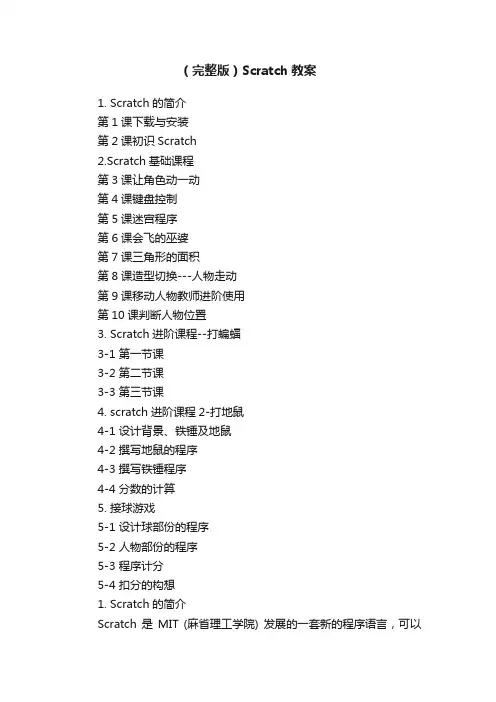
(完整版)Scratch教案1. Scratch的简介第1课下载与安装第2课初识Scratch2.Scratch基础课程第3课让角色动一动第4课键盘控制第5课迷宫程序第6课会飞的巫婆第7课三角形的面积第8课造型切换---人物走动第9课移动人物教师进阶使用第10课判断人物位置3. Scratch进阶课程--打蝙蝠3-1 第一节课3-2 第二节课3-3 第三节课4. scratch进阶课程2-打地鼠4-1 设计背景、铁锤及地鼠4-2 撰写地鼠的程序4-3 撰写铁锤程序4-4 分数的计算5. 接球游戏5-1 设计球部份的程序5-2 人物部份的程序5-3 程序计分5-4 扣分的构想1. Scratch的简介Scratch是MIT (麻省理工学院) 发展的一套新的程序语言,可以用来创造交互式故事、动画、游戏、音乐和艺术。
很适合8岁以上儿童使用,目前1.4版已经完全支持中文界面,更方便使用,完全不用背指令,使用积木组合式的程序语言,让学习变得更轻松,并充满乐趣。
关键的关键,不在于学习了某种特殊的技能,而是在这个过程中,培养了孩子独立学习、独立解决问题的能力;而这个创造过程,是最让人快乐的。
所有的人都可以从麻省理工学院的网站免费下载,已经开发了Windows系统,苹果系统,Linux系统下运行的各种版本。
官方网站:/1-1 下载与安装(1)首先登录官方网站页面:/(2)点击Download Scratch按钮3 11 2(3)如果年龄小于13岁直接点击:Continue to Scratch download4(4)根据操作系统,选择下载。
(示例为Windows操作系统,点击ScratchInstaller1.4.exe)(5)选取存放文档位置(6)下载完成执行安装程序(7)选取安装目录,一般采用默认值就可以(8)选取开始菜单的资料夹,采用默认值就可以(9)接下来就开始进行安装,完成后按NEXT(10)安装完成后,系统会寻问是否启动Scracth及在桌面建立捷径,采用默认两个都选,按Finish(11)启动Scracth后是英文界面,两秒钟后Scracht会根据操作系统自动变成中文界面。
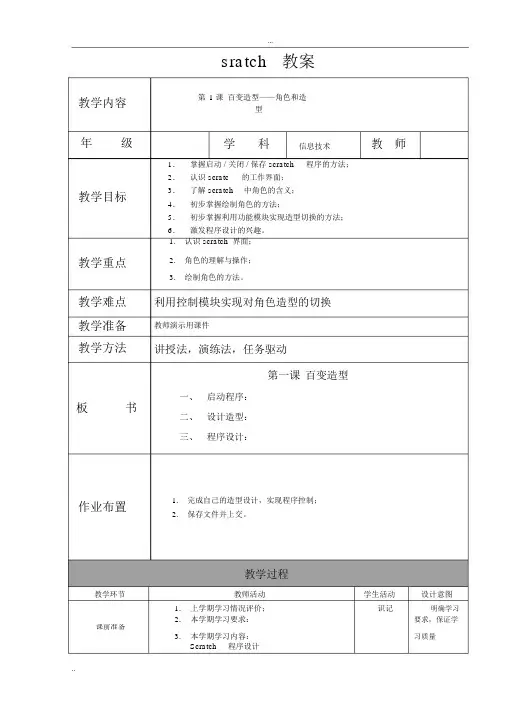
教学内容年级教学目标教学重点教学难点教学准备教学方法板书作业布置...sratch教案第1 课百变造型——角色和造型学科信息技术教师1.掌握启动 / 关闭 / 保存 scratch程序的方法;2.认识 scratc的工作界面;3.了解 scratch中角色的含义;4.初步掌握绘制角色的方法;5.初步掌握利用功能模块实现造型切换的方法;6.激发程序设计的兴趣。
1.认识 scratch 界面;2.角色的理解与操作;3.绘制角色的方法。
利用控制模块实现对角色造型的切换教师演示用课件讲授法,演练法,任务驱动第一课百变造型一、启动程序:二、设计造型:三、程序设计:1.完成自己的造型设计,实现程序控制;2.保存文件并上交。
教学过程教学环节教师活动学生活动设计意图1.上学期学习情况评价;识记明确学习2.本学期学习要求:要求,保证学课前准备本学期学习内容:习质量3....4.考核要求:打字:15 字/分钟20分平时作业: 40 分期末程序: 40 分演示小游戏:观看,理游戏导/flash/45971_2.ht解入,引发兴m趣。
导入同学们都喜欢上网玩游戏,这款游戏同学们肯定也玩过,这是一个可以变换造型的游戏,那今天我们就来试试,看自己能不能编写这样一个程序点击对象的某个部位,实现不同造型的切换。
思考由任务要实现的功能:分析出发,培养编分析任务 1.点击对象的不同部分;程思路。
2.切换对应的造型;3.使用哪个工具来实现这个游戏?一、认识 scratch工作界面:识记给出实现工具,认识程序界面新知识一主要由:标题栏、菜单栏、指令模块区、角色资料表、脚本区、工具栏、控制按钮、舞台、新建角色按钮及角色列表区等几部分组成。
试一试随便单击左面指令模块区的模块,看看小猫会如何变化?请同学们设计一个变脸的互动小游戏,如图 1.2动手尝试所示。
游戏要求:鼠标点击角色,使其变换不同的(任务一)样子,另外,每个头像还要求有脸型、眼睛、眉毛、鼻子和嘴。
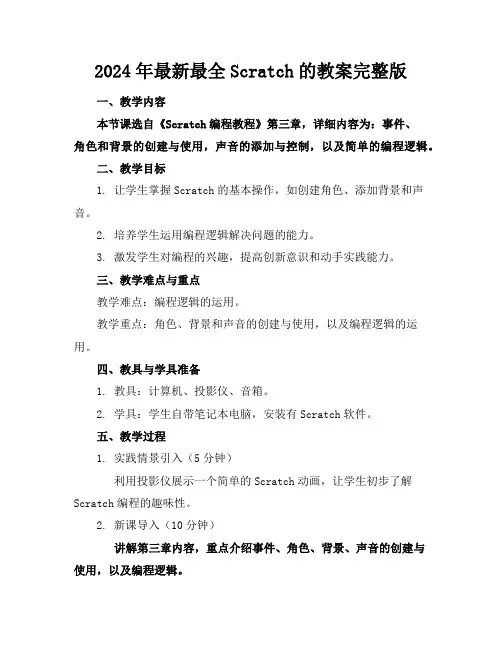
2024年最新最全Scratch的教案完整版一、教学内容本节课选自《Scratch编程教程》第三章,详细内容为:事件、角色和背景的创建与使用,声音的添加与控制,以及简单的编程逻辑。
二、教学目标1. 让学生掌握Scratch的基本操作,如创建角色、添加背景和声音。
2. 培养学生运用编程逻辑解决问题的能力。
3. 激发学生对编程的兴趣,提高创新意识和动手实践能力。
三、教学难点与重点教学难点:编程逻辑的运用。
教学重点:角色、背景和声音的创建与使用,以及编程逻辑的运用。
四、教具与学具准备1. 教具:计算机、投影仪、音箱。
2. 学具:学生自带笔记本电脑,安装有Scratch软件。
五、教学过程1. 实践情景引入(5分钟)利用投影仪展示一个简单的Scratch动画,让学生初步了解Scratch编程的趣味性。
2. 新课导入(10分钟)讲解第三章内容,重点介绍事件、角色、背景、声音的创建与使用,以及编程逻辑。
3. 例题讲解(15分钟)以一个简单的游戏为例,详细讲解如何创建角色、添加背景和声音,以及编程逻辑的运用。
4. 随堂练习(10分钟)让学生模仿例题,自主完成一个类似的Scratch项目。
5. 小组讨论(10分钟)学生分组讨论,互相交流学习心得,解决遇到的问题。
6. 展示与评价(10分钟)各小组展示自己的作品,大家共同评价,提出改进意见。
六、板书设计1. 板书Scratch编程第三章内容2. 板书内容:事件、角色、背景、声音的创建与使用编程逻辑的运用七、作业设计1. 作业题目:利用Scratch完成一个创意动画,要求至少包含一个角色、一个背景和一段声音。
2. 答案:学生根据课堂所学,自由发挥创意,完成作业。
八、课后反思及拓展延伸1. 课后反思:2. 拓展延伸:鼓励学生利用课余时间深入学习Scratch编程,参加各类编程比赛,提升编程技能。
重点和难点解析:1. 教学难点:编程逻辑的运用。
2. 例题讲解:详细讲解如何创建角色、添加背景和声音,以及编程逻辑的运用。
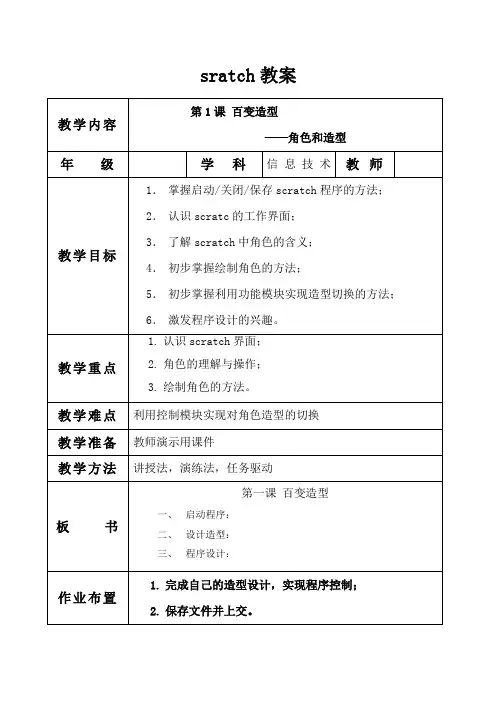
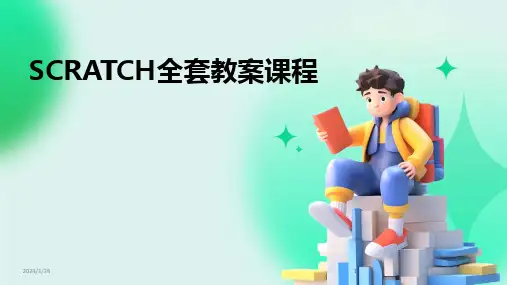
2024年最新最全Scratch的教案完整版一、教学内容本节课选自《Scratch编程从入门到精通》教材的第4章“角色与舞台”,详细内容包括:角色添加与删除、角色外观与属性设置、舞台背景的切换与调整,以及角色的简单运动控制。
二、教学目标1. 掌握添加和删除角色、调整角色外观与属性的方法。
2. 学会切换舞台背景,并能根据剧情需要调整舞台效果。
3. 能运用Scratch编程实现角色的简单运动控制。
三、教学难点与重点难点:角色的运动控制与舞台背景的切换。
重点:角色与舞台的基本操作,包括添加、删除、调整属性等。
四、教具与学具准备1. 计算机。
2. Scratch软件安装包。
3. 课堂练习素材。
五、教学过程1. 导入:通过展示一个有趣的Scratch动画,引发学生对编程的兴趣。
2. 知识讲解:a. 介绍角色与舞台的基本概念。
b. 讲解如何添加、删除角色,调整角色外观与属性。
c. 演示舞台背景的切换与调整方法。
3. 例题讲解:a. 设计一个简单的动画,展示如何添加角色、调整角色外观与属性。
b. 编程实现角色在舞台上的简单运动控制。
a. 添加一个角色,并为其设置外观与属性。
b. 切换舞台背景,调整舞台效果。
c. 编程实现角色的简单运动控制。
六、板书设计1. Scratch角色与舞台操作流程图。
2. 重点知识点:添加角色、删除角色、调整角色外观与属性、舞台背景切换与调整、角色运动控制。
七、作业设计1. 作业题目:a. 设计一个动画,至少包含两个角色,运用所学知识进行角色与舞台的设置。
b. 编程实现角色在舞台上的运动,要求至少包含一个循环结构。
2. 答案:八、课后反思及拓展延伸1. 反思:本节课学生对角色与舞台的操作掌握程度如何,哪些地方需要加强讲解与练习。
2. 拓展延伸:a. 介绍Scratch的其他功能,如声音、画笔等。
b. 引导学生关注编程思维,鼓励他们在生活中发现编程的乐趣。
c. 推荐相关学习资源,如Scratch官方网站、在线教程等,方便学生课后自学。
完整版scratch教案完整版一、教学内容本节课我们将会学习《Scratch编程》的第三章“角色与舞台”相关内容。
详细内容包括:角色外观的设计与编辑、角色运动的控制、角色间互动以及简单游戏场景的构建。
二、教学目标1. 理解并掌握角色外观的设计与编辑方法。
2. 学会控制角色运动,实现角色间的互动。
3. 能够独立设计并构建简单的游戏场景。
三、教学难点与重点教学难点:角色运动控制以及角色间互动的逻辑设计。
教学重点:角色外观设计、运动控制以及游戏场景构建。
四、教具与学具准备1. 教具:计算机、投影仪、音箱。
2. 学具:Scratch软件、相关素材。
五、教学过程1. 实践情景引入(5分钟)利用投影仪展示一个有趣的Scratch游戏,让学生观察游戏中的角色外观、运动及互动,引发学生兴趣。
2. 知识讲解与演示(15分钟)(1)角色外观设计:讲解如何使用Scratch的绘图工具,展示如何编辑角色外观。
(2)角色运动控制:介绍运动模块,演示如何控制角色移动、跳跃等动作。
(3)角色互动:通过实例讲解角色间互动的逻辑设计。
3. 例题讲解(15分钟)以一个简单的追逐游戏为例,讲解如何设计角色外观、控制角色运动及实现角色互动。
4. 随堂练习(10分钟)学生两人一组,根据所学内容,设计一个简单的游戏场景,要求包含角色外观设计、运动控制和角色互动。
六、板书设计1. 角色外观设计:绘图工具使用、外观编辑。
2. 角色运动控制:运动模块、移动、跳跃等动作。
3. 角色互动:逻辑设计、实例演示。
七、作业设计1. 作业题目:设计一个有趣的追逐游戏,要求至少包含两个角色,具有外观设计、运动控制和角色互动功能。
2. 答案:根据学生实际完成情况,提供修改建议和优化方案。
八、课后反思及拓展延伸2. 拓展延伸:引导学生学习Scratch的其他功能,如声音、画笔等,丰富游戏元素。
鼓励学生参加相关竞赛,提高编程水平。
重点和难点解析1. 角色运动控制及角色互动的逻辑设计2. 角色外观设计的教学演示3. 例题的选取与讲解4. 随堂练习的设置与指导5. 作业设计的深度与广度一、角色运动控制及角色互动的逻辑设计1. 运动控制:使用Scratch的“运动”模块,包括“移动”、“转动”、“跳跃”等积木,让学生了解如何控制角色在舞台上的动作。
sratch教案期末程序:40分导入演示小游戏:同学们都喜欢上网玩游戏,这款游戏同学们肯定也玩过,这是一个可以变换造型的游戏,那今天我们就来试试,看自己能不能编写这样一个程序观看,理解游戏导入,引发兴趣。
分析任务点击对象的某个部位,实现不同造型的切换。
要实现的功能:1.点击对象的不同部分;2.切换对应的造型;3.使用哪个工具来实现这个游戏?思考分析由任务出发,培养编程思路。
新知识一一、认识scratch工作界面:主要由:标题栏、菜单栏、指令模块区、角色资料表、脚本区、工具栏、控制按钮、舞台、新建角色按钮及角色列表区等几部分组成。
识记给出实现工具,认识程序界面试一试随便单击左面指令模块区的模块,看看小猫会如何变化?动手尝试鼓励尝试动手尝试(任务一)请同学们设计一个变脸的互动小游戏,如图 1.2所示。
游戏要求:鼠标点击角色,使其变换不同的样子,另外,每个头像还要求有脸型、眼睛、眉毛、鼻子和嘴。
(演示实例)明确任务要求操作方法1.设计造型动手操作教师演示,帮助学生熟悉操作方法。
首先,鼠标指向角色区中Scratch中默认的小猫,点击右键删除。
用鼠标点击“绘制新角色”新增角色“脸”。
在绘图编辑器里用笔刷绘制一个脸,用色彩选取工具在颜色板中选择白色,用填色工具填充整个脸。
接下来,按照左图的步骤复制造型,在绘图编辑器里修改脸型,完成第2个造型,以此类推完成第3、4个造型或更多造型。
2.程序设计:想法模块用鼠标点击角色开始执行程序角色发生变化测试程序程序使用脚本模块:1.控制模块;2.外观模块;脚本设计好后,你可以双击脚本区中的任何地方的脚本运行它。
尝试玩一下,看!脸能变了吗?动手尝试理解程序设计的大致过程试一试1.点击舞台下方的这个按钮,看看有什么惊喜。
2.点击按钮,打开Scratch自带的角色,看看都有哪些种类。
3.点击角色时,有时候角色被移动了位置,一个角色被另一个角色遮挡了?怎么办?扩展练习如果想要脸的各个部位都能变化,如何来实现呢?分析任务:改进变脸程序,使脸的眼睛、嘴巴、鼻子和眉毛都能独立变化,并在脸上各个部位点一下,都可以变换不同的形状。
SCRATCH全套教学教案教案主题:使用SCRATCH进行编程教学课时:4-6个课时年级:初中教学目标:1.了解编程的基本概念和原理;2.掌握SCRATCH的基本功能和操作;3.能够使用SCRATCH进行简单的编程创作。
教学准备:1.安装并熟悉SCRATCH软件;2.准备一台电脑和投影仪。
教学过程:第一课:介绍编程基本概念1.介绍编程的定义和应用领域,让学生了解编程的重要性;2. 分享一些编程成功案例,如Facebook和Twitter的创始人等;3.解释什么是算法和语法,以及它们在编程中的作用;4.讨论如何编写一个完整的程序,包括问题定义、解决方案设计、编程和测试。
第二课:SCRATCH基本功能1.介绍SCRATCH软件的界面和基本功能;2.演示如何创建一个新的SCRATCH项目,并向学生解释每个组件的作用;3.教授如何使用“动作”和“外观”栏目来改变角色的行为和外观;4.引导学生探索SCRATCH的不同事件和控制块,并实践创建简单的动画。
第三课:条件和循环1.介绍条件语句和循环语句的概念;2.解释如何使用条件语句,比较运算符和逻辑运算符来控制程序的流程;3.演示如何使用循环语句来重复执行一段代码;4.引导学生使用条件和循环在SCRATCH中创建更复杂的程序。
第四课:项目创作1.分组让学生自由发挥,利用SCRATCH创作一个有趣的项目;2.引导学生在项目中使用各种SCRATCH功能和语句,展示他们在编程中的创造力;3.鼓励学生相互分享和讨论他们的项目,并互相提供建议。
评估方式:1.教师观察学生在课堂上的学习和参与情况;2.学生完成的项目创作;3.学生写下的课后反思作业,反思他们在SCRATCH编程过程中的收获和困难。
拓展活动:1.组织学生参加编程比赛,展示他们在SCRATCH中的创作成果;2.推荐学生使用SCRATCH进行更复杂的编程项目,并鼓励他们在学校或社区中展示他们的作品;3. 引导学生探索其他编程语言和工具,如Python和HTML等。
sratch教案
4.考核要求:
打字:15字/分钟20分平时作业:40分
期末程序:40分
导入演示小游戏:
/flash/45971_2.htm
同学们都喜欢上网玩游戏,这款游戏同学
们肯定也玩过,这是一个可以变换造型的
游戏,那今天我们就来试试,看自己能不
能编写这样一个程序
观看,理
解
游戏导
入,引发兴
趣。
分析任务点击对象的某个部位,实现不同造型的切换。
要实现的功能:
1.点击对象的不同部分;
2.切换对应的造型;
3.使用哪个工具来实现这个游戏?
思考
分析
由任务
出发,培养编
程思路。
新知识一
一、认识scratch工作界面:
主要由:标题栏、菜单栏、指令模块区、角色
资料表、脚本区、工具栏、控制按钮、舞台、新建
角色按钮及角色列表区等几部分组成。
识记给出实
现工具,认识
程序界面
试一试随便单击左面指令模块区的模块,看看小猫会如何
变化?
动手尝
试
鼓励尝
试
动手尝试(任务一)
请同学们设计一个变脸的互动小游戏,如图1.2
所示。
游戏要求:鼠标点击角色,使其变换不同的
样子,另外,每个头像还要求有脸型、眼睛、眉毛、
鼻子和嘴。
(演示实例)
明确任
务要求
操作方法1.设计造型动手操
作
教师演
示,帮助学生
熟悉操作方
法。
首先,鼠标指向角色区中
Scratch中默认的小猫,点击
右键删除。
用鼠标点击“绘制新角
色”新增角色“脸”。
在绘图编辑器里用笔刷
绘制一个脸,用色彩选
取工具在颜色板中选择
白色,用填色工具填充
整个脸。
接下来,按照左图的步骤
复制造型,在绘图编辑器里
修改脸型,完成第2个造型,
以此类推完成第3、4个造型
或更多造型。
2.程序设计:
想法模块
用鼠标点击角色开始执行
程序
角色发生变化
测试程序
程序使用脚本模块:
1.控制模块;
2.外观模块;
脚本设计好后,你可以双击脚本区中的任何地
方的脚本运行它。
尝试玩一下,看!脸能变了吗?
动手尝
试
理解程
序设计的大
致过程
试一试1.点击舞台下方的这个按钮,看看有什么惊喜。
2.点击按钮,打开Scratch自带的角色,看看都有哪些种类。
3.点击角色时,有时候角色被移动了位置,一个角色被另一个角色遮挡了?怎么办?
扩展练习如果想要脸的各个部位都能变化,如何来实现呢?
分析任务:
改进变脸程序,使脸的眼睛、嘴巴、鼻子和眉
毛都能独立变化,并在脸上各个部位点一下,都可
以变换不同的形状。
要实现这个效果,脸的每个部
分都要作为独立的角色。
思考
动手尝试
提示,
学生编
程设计
同学们都喜欢上网玩游戏,这款游戏同学们肯定
也玩过,这是一个可以变换造型的游戏,那今天
我们就来试试,看自己能不能编写这样一个程序
本节任务
设计一个笔刷,按下鼠标,使其旋转起来,并始终移
到鼠标的位置,用图章形成意想不到的艺术效果。
凝听明确任
务
分析任务
可以看出画笔跟着鼠标走,并且在鼠标所在的位置
“盖了一个戳”,这个效果可以使用和
功能实现,使用可以重新画图。
思考
分析
由任务
出发,培养编
程思路。
传授新知
(一)
二、画笔模块:
由许多模块组成,本节我们主要应用到
两个功能模块
识记给出实
现工具,认识
程序界面
动手尝试
(任务一)
(观看教师演示)
3.设计造型:设计各种各样的笔刷
用“绘制新角色”新增笔刷
明确任
务要求
动手操
作
教师演
示,帮助学生
熟悉操作方
法。
操作方法
4.程序设计:
模块
测试程序
程序使用脚本模块:
脚本设计好后,测试程序,实现自己的艺术创作。
动手尝
试
理解程
序设计的大
致过程
发现问题
1.为什么我只能画一笔画呢?
2.我觉得画面不满意?如何清除所有画笔?
3.如何在画画中更换笔刷的种类?
4.改变每次旋转的角度,会有什么样的变化?
思考
回答问
题
开拓学生
思路,大胆尝
试。
扩展练习
改进神奇画笔程序,使笔刷多造型多笔画,让你的画
笔变得灵活多样起来。
重点是修改代码:
修改角色脚本,使笔刷能够间断使用
尝试用脚本块替换
,使刷子在按下鼠标后开始画,放开鼠标后
停止,这样就可以从另一个地方开始画,实现多笔画的功
能。
参照图2.3所示尝试搭建一个复合脚本块。
思考
动手尝试
提示,
学生编
程设计。